MS ExcelとMS Wordの両方に表スタイルが付属しています。 文書やスプレッドシートで選択した色に応じて、表スタイルは対応する色で表示されます。一部のテーブルスタイルでは、セルを斜めに分割できることに気づいたかもしれません。これは通常、最初の行の最初のセルです。 MS Wordでは、独自の表スタイルも自由に作成できます。必要に応じて、MS Wordでセルを斜めに分割し、他の表スタイルを模倣することができます。方法は次のとおりです。
セルを斜めに分割
MS Wordファイルを開き、表を挿入します。斜めに分割するセルの内側をクリックします。タブツールセットの[デザイン]タブに移動し、[境界線]オプションをクリックします。

境界線オプションには、分割のための2つのオプションがありますセル;斜め下ボーダー、および斜め上ボーダー。各オプションの横にある小さなアイコンは、各境界線スタイルでセルがどのように分割されるかを示しています。セルを斜めに分割するものを選択します。
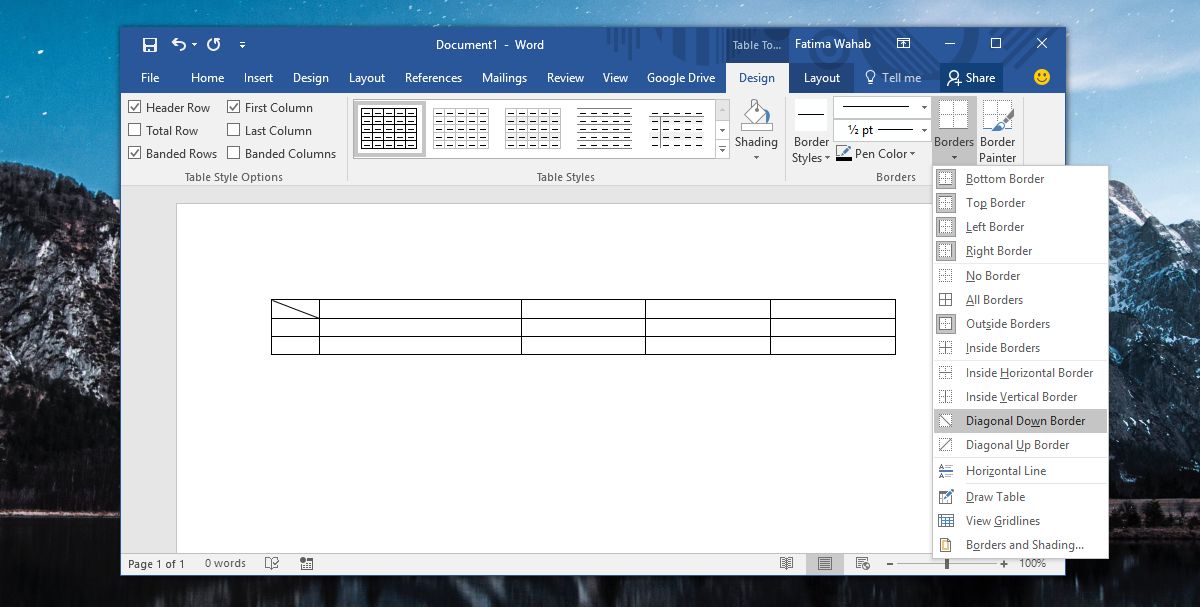
データを追加
この分割は表面的なもの、つまり 実際には2つの異なるセルはありません。まだ1つのセルに線が引かれているため、あまり役に立ちません。テーブルにデータを追加する必要があります。このデータは、描画したばかりで読みやすい斜めの境界線で区切られています。それにも秘trickがあります。
分割したセルの内側をクリックして移動しますリボンの[ホーム]タブ。 [フォント]ツールボックスで、テキストスタイルの取り消し線の横に2つのボタンが表示されます。これらのボタンは、下付きおよび上付き用です。
下付きボタンをクリックして、テキストを入力しますセルの下隅。次に、スペースバーを使用して、カーソルが斜めの境界線の反対側に来るように十分なスペースを追加します。上付きボタンをクリックして、セルの上部に表示するテキストを入力します。
上付き文字と下付き文字はどちらも小さいフォントなので、それに応じて調整する必要があります。テキストの配置が壊れている場合は、下付き文字と上付き文字の間のスペースを減らします。
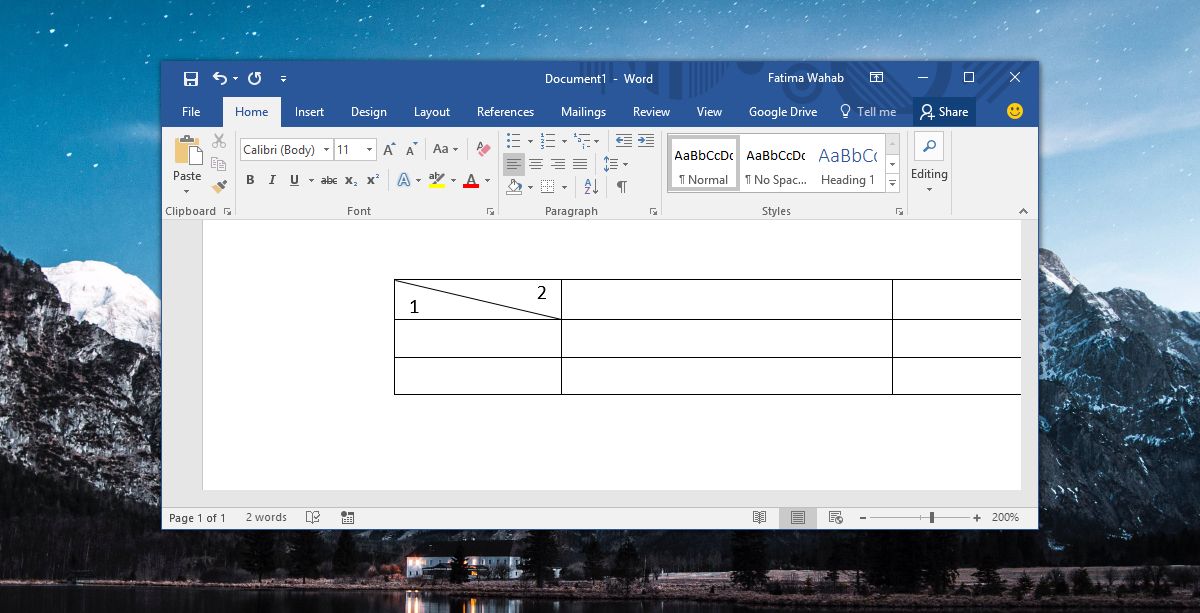
これは、セルや列を分割するようなものではありません。 特にフォーマットの点で制限されているハックです。このセルに追加できるテキストの量も制限されています。さらにテキストを追加する場合は、テキストボックスを使用してセルに挿入する必要があります。これにより、テーブルの管理がさらに難しくなります。これは控えめに使用するか、フォーマットを修正するのに時間が必要な場合にのみ使用してください。













コメント